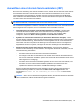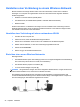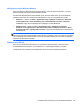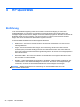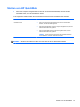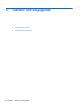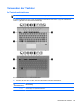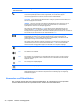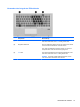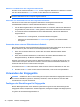Introducing HP Notebook - Windows Vista and Windows 7
fn-
Tastenkombination
Beschreibung
fn+f3 Zum Einleiten des Energiesparmodus. Ihre Daten werden im Systemspeicher abgelegt. Das Display
und andere Systemkomponenten werden ausgeschaltet, und es wird Strom gespart.
Um den Energiesparmodus zu beenden, drücken Sie kurz die Betriebstaste.
ACHTUNG: Um die Gefahr eines Datenverlusts zu verringern, speichern Sie Ihre Arbeit, bevor
Sie den Energiesparmodus einleiten.
HINWEIS: Wenn der Computer einen kritischen Akkuladestand erreicht, während er sich im
Energiesparmodus befindet, leitet der Computer den Ruhezustand ein, und die Daten im
Systemspeicher werden auf der Festplatte gespeichert.
Die Funktion der Tastenkombination fn+f3 kann geändert werden. Beispielsweise kann die
Tastenkombination fn+f3 so konfiguriert werden, dass damit der Ruhezustand anstelle des
Energiesparmodus eingeleitet wird. In allen Windows Betriebssystemen beziehen sich Verweise auf
den Schalter für den Ruhezustand auf die Tastenkombination fn+f3.
fn+f4 Zum Umschalten der Anzeige zwischen den am System angeschlossenen Anzeigegeräten. Wenn
beispielsweise ein Monitor an den Computer angeschlossen ist, wird durch Drücken der
Tastenkombination fn+f4 die Anzeige zwischen dem Computerdisplay, dem Monitor und der
gleichzeitigen Anzeige auf beiden Geräten umgeschaltet.
Die meisten externen Monitore empfangen Videodaten vom Computer unter Verwendung des
Videostandards „Externes VGA“. Mit der Tastenkombination fn+f4 ist auch das Umschalten
zwischen anderen Anzeigegeräten möglich, die Videodaten vom Computer empfangen.
fn+f6 Zum Verringern der Lautstärke.
fn+f7 Zum Erhöhen der Lautstärke.
fn+f8 Zum Anzeigen von Informationen zum Ladestatus aller Akkus im System. Es wird angezeigt,
welche Akkus gerade geladen werden. Außerdem kann der Ladestand der einzelnen Akkus
abgelesen werden.
fn+f9 Zum Verringern der Displayhelligkeit.
fn+f10 Zum Erhöhen der Displayhelligkeit.
fn+f11 Zum Aktivieren bzw. Deaktivieren des Lichtsensors (bestimmte Modelle). Bei Aktivierung wird die
Displayhelligkeit durch den Lichtsensor entsprechend den Lichtbedingungen der Umgebung
automatisch angepasst.
Verwenden von Ziffernblöcken
Der Computer verfügt über einen integrierten Ziffernblock. Er unterstützt auch einen optionalen
externen Ziffernblock oder eine optionale externe Tastatur mit einem Ziffernblock.
30 Kapitel 5 Tastatur und Zeigegeräte